Опис роботи та практичні завдання
До натискання кнопки Закрити, ви можете мишкою переміщати текст по екрану, змінювати розміри рамки тексту, звужуючи або розтягуючи її, можете вносити корективи в текст.
Колір тексту завжди збігається з кольором переднього плану, так що зміна одного автоматично призводить до зміни іншого, і потрібно бути уважним при переході від інструменту «Текст» до інших інструментів малювання.
Якщо виникла необхідність перемістити, то виберіть інструмент «Переміщення», встановіть в його параметрах режим Перемістити активний шар і після цього рухайте напис. Обвести текст можна, додавши йому контур кнопкою Контур з тексту, а потім вибравши в меню Правка - обвести контур. Вказавши в вікні Обводка по контуру параметри обведення, отримуємо обведений зазначеним чином текст.
Обводити текст, надаючи йому незвичайне забарвлення, можна створюючи зображення тексту на білому тлі. У діалозі «Шари» на шарі тексту натискаємо праву кнопку миші. У меню, вибираємо Альфа-канал в виділення. Текст виділяється «мурашиної доріжкою». У вікні зображення вибираємо меню «Правка - Обвести виділене». Відкриється вікно «Обвести виділену область». Вибираємо Обвести малює інструментом, а в якості інструменту лінію із заданою шириною - 1.5 мм і кольором - зеленим.
Можна обведення виконати пензлем із заданими параметрами (параметрами, кольором), створити тінь (фільтри - світло і тінь - відкидається тінь).

Завдання 4. Створити шар і в ньому напис. Обвести недпісь з використанням Альфа - каналу і лінії (правка ─ обвести виділене). Створити тінь. Результат зберегти.
Отримати контури букв для подальшої обведення кольором або текстурою
можна також з використанням кнопки «Контур з тексту» (або команди «Шар / Текст в контур» при активному шарі тексту). Виконати обведення .... Переклад символів в контури доцільно використовувати для отримання «екзотичних» накреслень цих символів шляхом правки контурів.
Завдання 5. Створити обведення текстурою командами «Шар ─ контур з тексту» + «Правка ─ обвести контур».

Створення текст сзалівкойпо контуру

Кнопка Текст по контуру розміщує текст по заздалегідь створеному контуру. На малюнку спочатку був створений контур, а потім був введений текст (хоча якщо створити текст, а потім - контур, то ніякої різниці немає). Перейдіть на шар фону. Поки Ви знаходитеся на текстовому шарі, створити контур тексту не можна. Після введення тексту в контекстному меню стала доступна. Команда стає доступною тільки в тому випадку, якщо в зображенні є текст. Виконання даної команди перетворює текст в контур. Сам текст при цьому нікуди не зникає. Створений контур спочатку непомітний. Щоб він став видно, перейдіть на вкладку Контури і клацніть зліва від іконки з контуром так, щоб з'явився значок очі ().

Як тільки команда Текст по контуру буде виконана, то на основі тексту буде створений його контур, і цей контур буде розташований уздовж кривої. Зверніть увагу, що сам текст при цьому нікуди не зник. Якщо він більше не потрібен, то цей текст можна або видалити, або зробити його невидимим. Подивіться, як контур тексту розташований на кривій - була знайдена найбільша літера (це перша велика літера) і щодо її контур тексту і був розташований точно посередині. На кривій розташований не текст, а тільки його контур.
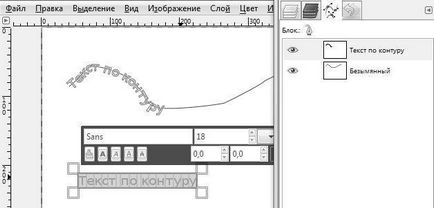
Щоб побачити текст, потрібно або залити його кольором, або обвести його контур. У прикладі контур залитий кольором. Просто так залити контур неможливо, спочатку потрібно контур перетворити в виділену область.
